Quando esegui un programma in Windows, potrebbe apparire l'errore 0xc000012f che indica che il binario che stai tentando di eseguire è danneggiato. Ecco alcuni esempi, con il messaggio di errore completo alla lettera:
C:\Windows\System32\schannel.dll non è progettato per funzionare su Windows o contiene un errore. Prova a reinstallare il programma utilizzando il supporto di installazione originale o contatta l'amministratore di sistema o il fornitore del software. errore: 0xc000012f
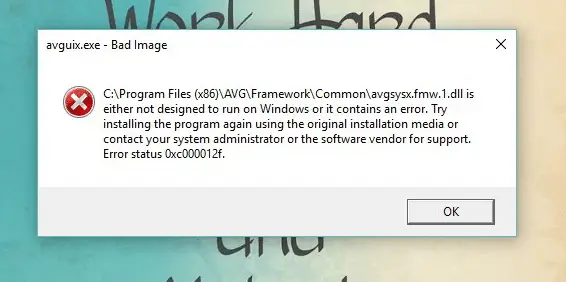
Cosa significa lo stato di errore 0xc000012f?
L'errore 0xc000012f significa "Immagine errata" che indica che l'eseguibile del programma o uno dei moduli di supporto è danneggiato. Oppure probabilmente c'è una mancata corrispondenza della DLL e si vede soprattutto nei programmi che usano
Ridistribuibili Microsoft Visual C++. In alcune situazioni, reinstallando la versione appropriata del Ridistribuibili Microsoft Visual C++ risolve il problema.In termini di sviluppatore, 0xC000012F si intende STATUS_INVALID_IMAGE_NOT_MZ, il che significa che il file di immagine specificato non aveva il formato corretto. Non aveva un MZ iniziale. È possibile che la versione o il bit delle librerie di runtime non corrispondano. Ad esempio, la versione a 64 bit di una DLL potrebbe essere stata copiata accidentalmente in C:\Windows\SysWOW64 directory che ha lo scopo di memorizzare moduli a 32 bit.
L'errore 0xc000012f può verificarsi in qualsiasi versione di Windows e le correzioni seguenti si applicano a tutte le versioni, incluso Windows 10.
[Correzione] Stato errore 0xc000012f "Immagine errata" in Windows
Correzione 1: disinstalla e reinstalla il programma
La disinstallazione e la successiva reinstallazione del programma interessato aiuta nella maggior parte dei casi. Assicurati di avere il file di installazione pronto.
Fare clic con il pulsante destro del mouse su Start, fare clic su Esegui. Tipo appwiz.cpl e fare clic su OK. Fare clic con il pulsante destro del mouse sul programma che causa l'errore 0xc000012f "Immagine errata" e fare clic su Disinstalla.
(In Windows 10, puoi anche utilizzare App e funzionalità tramite la moderna interfaccia utente delle impostazioni per disinstallare i programmi. Fare clic su Start, Impostazioni, App e funzionalità.)
Nota che alcuni fornitori offrono strumenti di disinstallazione "puliti" per rimuovere completamente tutte le tracce del loro programma. Nella maggior parte dei casi, gli strumenti di disinstallazione sono più efficaci della routine di disinstallazione standard. Se il fornitore dispone di uno strumento di questo tipo, scaricalo ed eseguilo in aggiunta.
Eseguire nuovamente l'installazione del programma per reinstallarlo. Se non ne hai uno, visita il sito Web del fornitore del software e scarica il programma.
Correzione 2: disinstallare l'aggiornamento problematico di Windows
Se "Correzione 1" non aiuta e l'errore "immagine errata" si è verificato solo dopo aver installato un particolare aggiornamento di Windows, prova a disinstallare l'aggiornamento.
- Fare clic con il pulsante destro del mouse su Start, fare clic su Esegui. Nella finestra di dialogo Esegui, digita
appwiz.cple fare clic su OK. - Fare clic su Visualizza aggiornamenti installati nel pannello di sinistra.
- Ordina la cronologia di installazione di Windows Update in base alla colonna "Installato su" e trova l'aggiornamento problematico che ha causato l'errore
- Seleziona l'aggiornamento e fai clic su Disinstalla.
- Riavvia Windows.
Correzione 3: ripara la corruzione dei file di sistema utilizzando DISM e SFC
Apri e Prompt dei comandi con privilegi elevati o amministratore finestra ed eseguire il seguente comando:
sfc /scannow
Il Controllo file di sistema eseguirà un controllo approfondito dell'integrità dei file e riparerà automaticamente tutti i file di sistema corrotti.
Se, invece, il Controllo file di sistema non è in grado di riparare determinati file, mostra il seguente errore:
Protezione risorse di Windows ha rilevato file corrotti ma non è stato in grado di risolverne alcuni. I dettagli sono inclusi in CBS.Log %WinDir%\Logs\CBS\CBS.log.
Quando si analizza il File CBS.log, puoi trovare il nome esatto del file che non è stato possibile ripristinare dallo store:
, Info CSI 00000008 [SR] Impossibile riparare il file membro [l: 34{17}]"Accessibility.dll" di Accessibilità, versione = 6.0.6000.16386, pA = PROCESSOR_ARCHITECTURE_MSIL (8), Culture neutral, VersionScope neutral, PublicKeyToken = {l: 8 b: b03f5f7f11d50a3a}, Type neutral, TypeName neutral, PublicKey neutral nel negozio, il file è mancante
In tal caso, è necessario eseguire lo strumento DISM per ripristinare i file di sistema nell'archivio componenti, quindi eseguire nuovamente lo strumento Controllo file di sistema, se necessario. Quella che segue è la riga di comando DISM che devi eseguire:
DISM.exe /Online /Cleanup-image /Restorehealth
Affinché il comando sia più efficace, l'opzione migliore sarebbe eseguire DISM menzionando il Installa.wim file immagine come sorgente, ottenuto dal Windows 10 ISO. Per istruzioni dettagliate, leggi l'articolo Ripara Windows 10 utilizzando DISM e SFC.
Riavvia il computer.
Correzione 4: eseguire il rollback del ripristino del sistema
L'installazione di Windows 10 disattiva Ripristino configurazione di sistema per impostazione predefinita. Se hai già abilitato Ripristino configurazione di sistema e sei abbastanza fortunato da avere a disposizione un punto di ripristino adatto, puoi provare un rollback. Assicurati di selezionare un punto di Ripristino configurazione di sistema che è stato creato quando il sistema era stabile. (vale a dire, prima della data in cui è emerso per la prima volta l'errore "cattiva immagine".)
Fare clic con il pulsante destro del mouse su Start, fare clic su Esegui. Tipo rstrui.exe e fare clic su OK. Scegli il punto di ripristino appropriato e ripristina il sistema a uno stato di lavoro precedente.
Per le istruzioni, vedere il post Come creare un punto di ripristino e ripristinare un punto di ripristino precedente.
Spero che una delle soluzioni di cui sopra ti abbia aiutato a risolvere l'errore 0xc000012f ("Cattiva immagine"), senza la necessità di eseguire un'installazione pulita di Windows.
Una piccola richiesta: se ti è piaciuto questo post, condividilo?
Una "piccola" condivisione da parte tua sarebbe di grande aiuto per la crescita di questo blog. Alcuni ottimi suggerimenti:- Fissalo!
- Condividilo sul tuo blog preferito + Facebook, Reddit
- Twittalo!